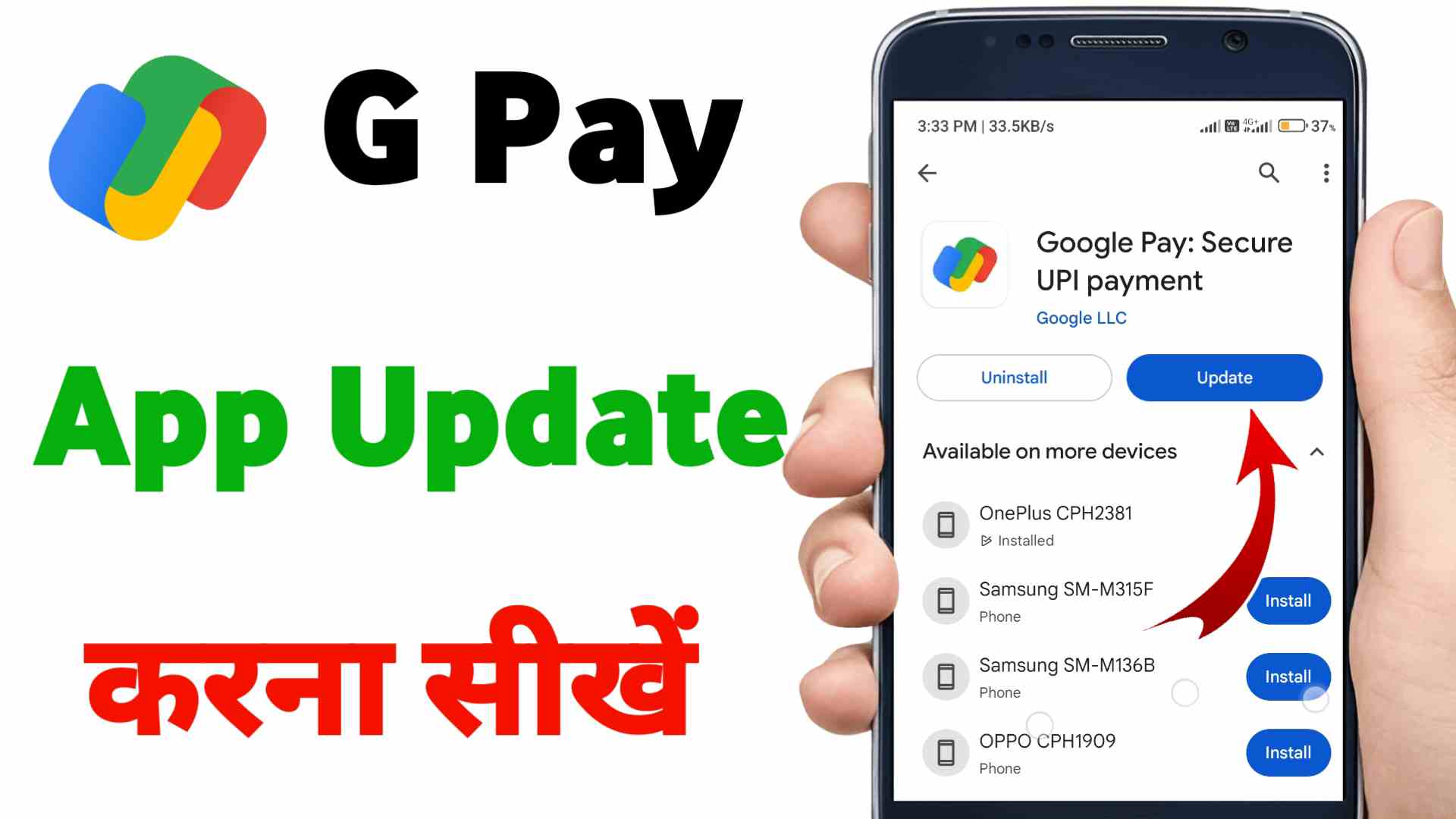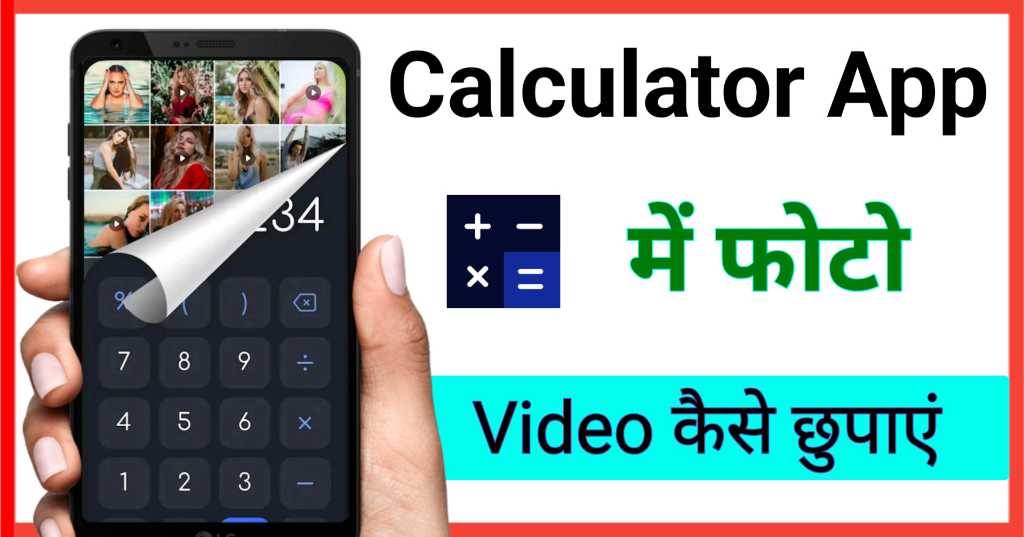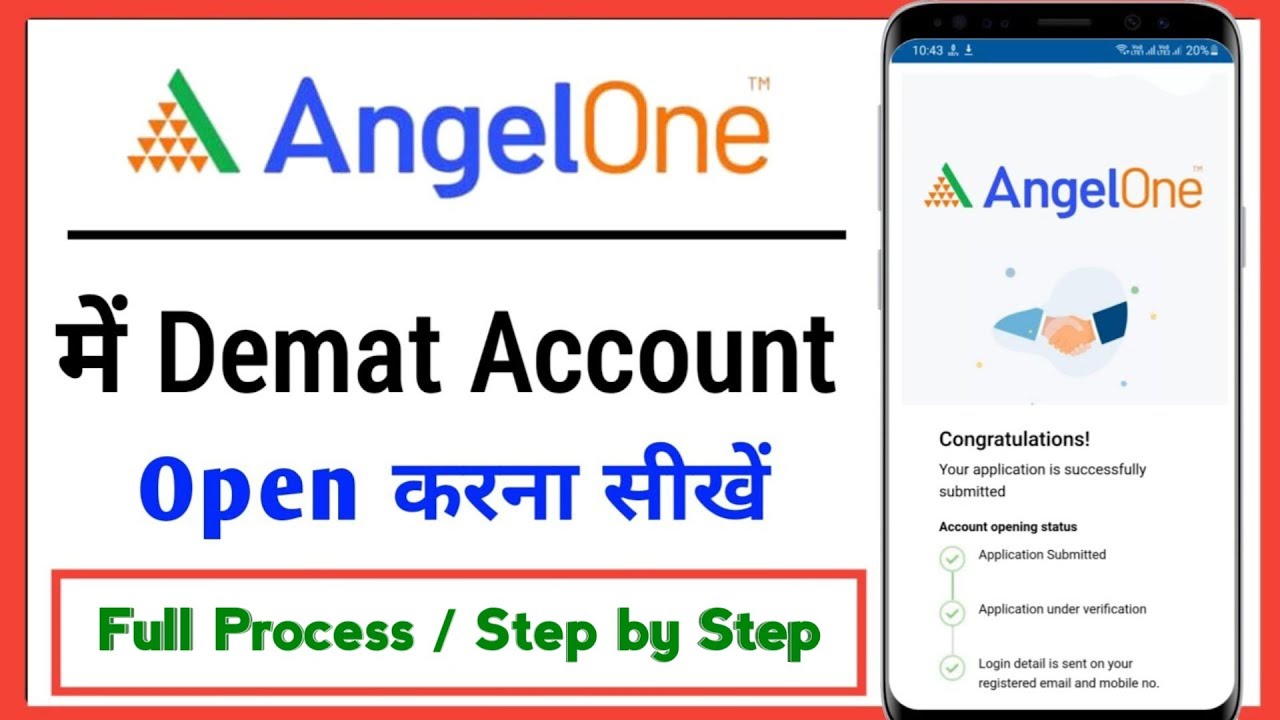Delete photo wapas kaise laye mobile mein

Delete photo wapas kaise laye mobile mein
Introduction:- नमस्कार दोस्तों मैं शिवम, आज इस पोस्ट के अंदर आपको सीखने को मिलेगा कि Delete Photo Wapas Kaise Laye Mobile Mein, अगर आप का भी फोटो डिलीट हो गया है तो उसे Recover कैसे करेंगे।
दोस्तों हम लोग जानते हैं कि हमारे फोन में बहुत सारे फोटो और वीडियो रहते हैं जैसे आप कहीं पर भी घूमने के लिए या पार्टी में जाते हैं तो वहां पर आप फोटो क्लिक करते हैं।
तो वह आपके बहुत Important फोटो हो जाते हैं।
क्योंकि उन्हें देखकर आप अपने पुराने पल याद करते हैं ऐसे में अगर कोई भी फोटो डिलीट हो जाता है।
तो हमारे मन में एक सवाल आता है की Delete Photo Wapas Kaise Laye Mobile Mein तो चलिए जानते हैं कि इसे कैसे लाया जा सकता है
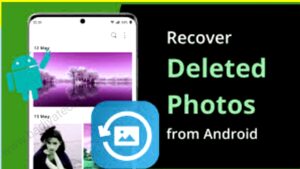
मोबाइल से delete फोटो वापस कैसे लाएं
दोस्तों मोबाइल से फोटो डिलीट हो गया है तो उसे वापस लाने का बहुत ही आसान 3 तरीके हैं तो चलिए जानते हैं कौन से तरीके हैं
Delete Photo Wapas Kaise Laye Mobile Mein
Delete Photo Wapas Kaise Laye Mobile Mein
- मोबाइल सेटिंग से
- Google photos App से
- App download करके
तो अब आपको पता चल गया होगा कि डिलीट फोटो वापस लाने के कौन से तरीके हैं।
इसे भी पढ़ें –
- Android Dialer For iphone , फोन डायलर चेंज करें
- फोन में जितनी चाहो उतनी Ram बड़ाओ
- नोटिफिकेशन में अपना फोटो कैसे लगाए – पूरी जानकारी
Mobile की सेटिंग से delete photo वापस कैसे लाएं –
क्या आप जानते हैं कि मोबाइल की सेटिंग से डिलीट फोटो को Recover कैसे करें इसके लिए आपको कुछ स्टेप Follow करना होगा – Delete Photo Wapas Kaise Laye Mobile Mein
1. इसके लिए आपको अपने मोबाइल में गैलरी को Open करना है।
2. अब आप को सबसे नीचे 3 Dot देखने को मिलेंगे उस पर क्लिक करना है।
3. जैसे ही आप क्लिक करेंगे आपके सामने बहुत सारे Option आ जाएंगे।
4. अब आप को Recycle Bin/trash Bin Option पर क्लिक करना है।
5. जैसे ही आप Recycle Bin/trash Bin Option पर क्लिक करेंगे अब आपके सारे डिलीट किए गए फोटो देखने को मिलेंगे।
6. अब आप जिस फोटो को Recover लाना चाहते हैं उस पर कुछ देर दबा कर रखेंगे।
7. फिर आपको नीचे Restore Button मिल जाएगा उस पर क्लिक करना है जैसा इमेज में दर्शाया गया है –
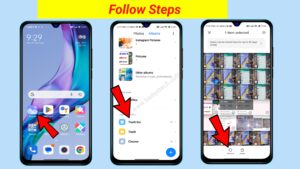
8. उसके बाद आपका फोटो आपके गैलरी में आ जाएगा।
तो इस तरीके से मोबाइल से डिलीट फोटो को सेटिंग की मदद से वापस ला सकते हैं।
इसे भी पढ़ें –
Google photos App से वापस कैसे लाएं –
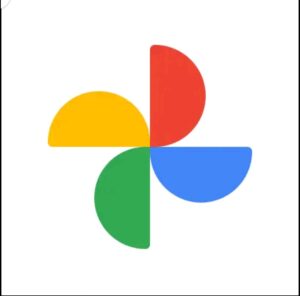
दोस्तों अब बात करेंगे कि गूगल फोटोज app से डिलीट फोटो वापस कैसे लाएं।
क्योंकि आप लोग जानते होंगे कि गूगल photos एक ऐसा app है जहां पर आपके गैलरी की सारी फोटो देखने को मिलती हैं और यहां पर life time के लिए backup हो जाती हैं।
इसके लिए कुछ step follow करना होगा।
1. सबसे पहले अगर आपको Google photos App में आपका फोटो दिख रहा है तो उस पर क्लिक करके उसे डाउनलोड करे।
2. अब आपका फोटो गैलरी में आ जाएगा।
3. अगर आपका फोटो नहीं दिख रहा है तो।
4. फिर आप को सबसे नीचे Library का Option मिलेगा उस पर क्लिक करना है।
5. जैसे ही उस पर क्लिक करेंगे आपके सामने एक Bin का Option आ जाएगा।
6. आपको Bin Option पर क्लिक करना है।
7. जैसे आप क्लिक करेंगे फिर आपके All Photos आपको देखने को मिल जाएंगे।
8. आप जिस फोटो को वापस लेना चाहते हैं उस पर क्लिक करें।
9. जैसे ही क्लिक करेंगे आपके सामने दो ऑप्शन आ जाएंगे Delete का और Restore का।
10. आपको Restore पर क्लिक कर देना है, जैसा इमेज में दर्शाया गया –
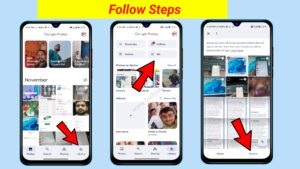
11. फिर आपका फोटो Google Photos में फ़ोटो आ जाएगा और वहां से उसे Download कर के गैलरी में ले लेंगे।
तो इस तरीके से Google Photos App से Delete फोटो वापस ला सकते हैं जो आपको पता चल गया होगा।
इसे भी पढ़ें –
- WhatsApp delete message recovery / डिलीट मैसेज वापस लाओ
- 10 साल पुराना डिलीट फ़ोटो वापस लाओ
- Android फोन को iPhone कैसे बनाएं
एप डाउनलोड करके फोटो वापस कैसे लाएं –
दोस्तों आप जानते हैं कि App डाउनलोड करके फोटो को वापस कैसे लाएं।
इसके लिए आपको एक App डाउनलोड करना होगा जिसे डाउनलोड करने का प्रोसेस आपको आगे बताया गया है।
1. App को डाउनलोड करना बहुत आसान है।
2. App Download करने के लिए आपको इस पोस्ट को पढ़ते हुए नीचे की तरफ जाना है।
3. जैसे आप नीचे की तरफ जाएंगे वहां पर आपको Download Button मिल जाएगा।
4. फिर आपको Download Button पर क्लिक कर देना है।
5. उसके बाद आपका App डाउनलोड हो जाएगा।
6. अब आप App को ओपन करेंगे।
7.जैसे ही आप App को ओपन करेंगे उसमें आपको सबसे ऊपर लिखा हुआ मिलेगा Start Basic Photo Scan उस पर आपको क्लिक कर देना है।
Permission Allow –
1. जैसे ही आप उस पर क्लिक करेंगे तो Permission मांगेगा तो आपको Permission Allow कर देना है।
2. Permission allow करते ही आपका App फोटो को Scan करना Start कर देगा।
3. अब आपको थोड़ा सा इंतजार करना होगा आपकी सारी फोटो Scan हो जायेगी।
4. Scan होने के बाद आपकी सारी फोटो आपको देखने को मिल जाएंगे जो आपने Delete की होंगी।
5. अब आपको जो फोटो वापस लेना है उस पर क्लिक करना है या तो आप Select कर लेंगे।
6. उसके बाद नीचे आपको Restore का Button मिलेगा उस पर क्लिक करना है।
7. जैसे आप उस पर क्लिक करेंगे फिर आपको अपने फाइल का एक Folder Select कर देना है कि आपका फोटो उसी Folder में Save होगा।
8. फिर आप अपने फोन के File Manager में जाएंगे या Gallery में जाएंगे जैसा इमेज में दर्शाया गया है –
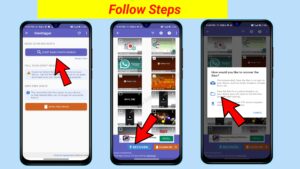
विडियो देखें –
दोस्तों अगर आपको इस पोस्ट में कुछ समझ में ना आए तो आप यह वीडियो देख लीजिए,
इसे मैंने Youtube पर अपलोड कर दिया है।
इसे भी पढ़ें –
- App Lock In Samsung, Samsung फोन में App कैसे करें
- अपने नाम का रिंगटोन कैसे बनाएं ?
- Netflix Membership Cancel कैसे करें?
- Phone में Call स्क्रीन change कैसे करें ?
- Angel One में Demat अकाउंट कैसे खोलें ? पूरी जानकारी
- Airtel Thanks App से Hotstar का रिचार्ज कैसे करें
निष्कर्ष:-
दोस्तों अब आपको पता चल गया होगा कि अगर मोबाइल से फोटो डिलीट हो जाता है तो इसे वापस लाने का 3 आसान तरीका है जो इस पोस्ट के अंदर आपको सीखने को मिल गया है।
अब आपका यह सवाल की delete photo wapas kaise karen mobile mein खत्म हो गया होगा।
मैं आशा करूंगा कि यह पोस्ट आपको बहुत पसंद आया होगा अगर पोस्ट पसंद आया है तो अपने दोस्तों के साथ इसे Share करें और हमें Follow करें।
ऐसी ही पोस्ट पढ़ने के लिए हमारे वेबसाइट – BadiyaTech पर आते रहिए।
धन्यवाद।
Follow Me – Telegram, Facebook, Instagram, Twitter, Pinterest YouTube, .. it’s